Guide étape par étape: Comment analyser votre projet
HelpNDoc comprend un outil de gestion de projet appelé Analyseur de projet qui permet d’évaluer facilement la structure générale et l’intégrité de votre projet. De plus, vous pouvez effectuer une analyse descendante pour résoudre les problèmes spécifiques. Il fournit une vue intégrée des statistiques clés et des informations sur les hyperliens et les éléments de bibliothèque utilisés tout au long du projet.
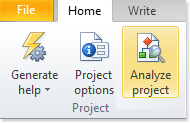
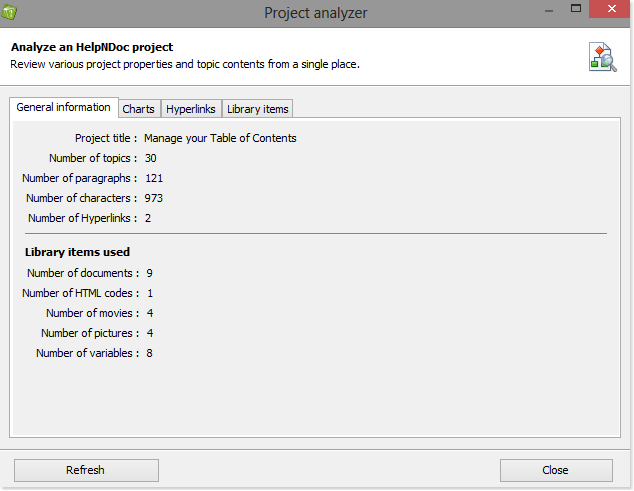
1. Informations Générales
Cet onglet affiche diverses informations concernant votre projet et des statistiques clés comme le nombre de:
- Chapitres
- Paragraphes
- Caractères
- Liens
- Éléments de bibliothèque par type
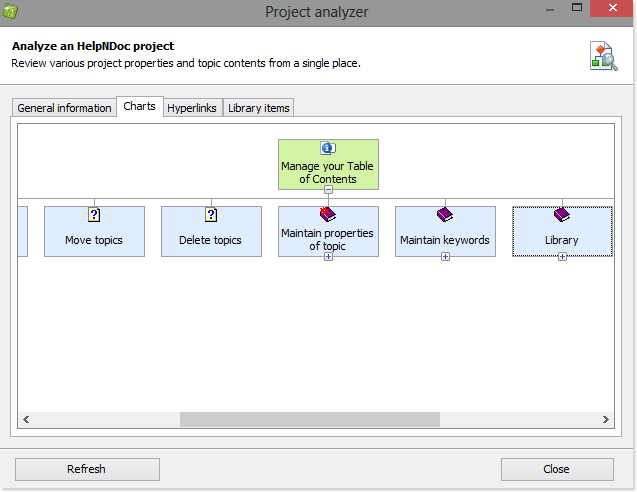
2. Graphiques
Cet onglet fournit une représentation visuelle de la structure organisationnelle de votre projet.
Il est possible de développer ou de réduire n’importe quel noeud pour passer en revue l’arborescence. Sélectionner un noeud le sélectionne aussi dans la table des matières.
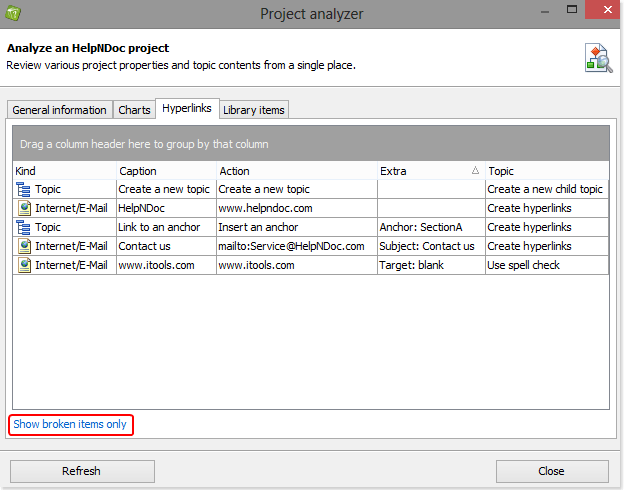
3. Liens
Cet onglet montre le type, l’usage et d’autres détails des liens dans le projet.
Il est possible de classer et de filtrer les informations de lien en utilisant les en-têtes et d’organiser la manière dont les informations sont classées en glissant les titres dans la section du groupe.
Il est également possible de passer en revue les liens cassés en utilisant le lien “Éléments cassés uniquement”.
Mettre à jour vos liens facilement
Vous pouvez accéder à votre projet et mettre les liens à jour tout en gardant l’Analyseur de projet ouvert.
Pour ce faire, cliquez sur Liens dans l’Analyseur de projet. Ceci met en surbrillance le chapitre dans votre table des matières et l’affiche sur votre page.
Utilisez votre éditeur de chapitre pour mettre à jour le lien. Puis, retournez à l’Analyseur de projet et cliquez sur Actualiser dans le coin inférieur gauche pour mettre à jour l’analyse de vos liens.
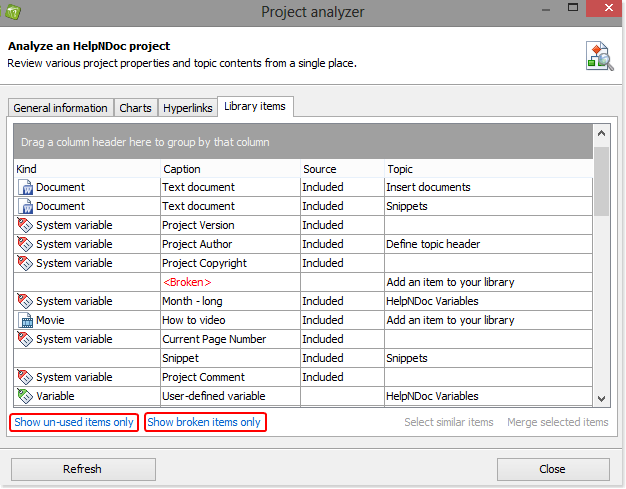
4. Éléments de bibliothèque
Cet onglet liste chaque élément de votre bibliothèque et son usage à travers le projet entier.
Il est possible de classer et filtrer les éléments de bibliothèque en utilisant les en-têtes et d’organiser la manière dont les informations sont classées en glissant les en-têtes dans la section du groupe.
Mettre à jour vos éléments de bibliothèque facilement
Tout en gardant l’Analyseur de projet ouvert, vous pouvez mettre à jour l’usage d’un élément de bibliothèque ainsi que l’élément lui-même. Pour ce faire, cliquez sur un élément dans l’Analyseur de projet. Ceci met en surbrillance le chapitre dans votre table des matières et l’affiche sur votre page.
Utilisez votre éditeur de chapitre pour mettre à jour l’usage de l’élément de bibliothèque. Puis, enregistrez et retournez à l’Analyseur de projet et cliquez sur Actualiser dans le coin inférieur gauche pour mettre à jour l’analyse de vos éléments de bibliothèque.
Vous pouvez aussi accéder à votre bibliothèque pour mettre à jour les éléments. Les instructions pour accéder à la bibliothèque sont détaillées dans un autre guide étape-par-étape.
Des instructions supplémentaires pour évaluer et mettre à jour des éléments de bibliothèque et des hyperliens sont fournies dans d’autres guides étape-par-étape. Quand vous avez fini d’évaluer votre projet, cliquez sur Fermer dans le coin inférieur droit.
Voir aussi
- L'arme secrète des rédacteurs techniques : les avantages uniques de l'analyseur de caractères de HelpNDoc
- Analyse du contenu conditionnel de votre documentation au moyen d'un analyseur de projet totalement refondu dans HelpNDoc 7.6
- Comment trouver et réparer les liens hypertextes cassés dans vos manuels d'utilisation, livres électroniques et fichiers d'aide
- Comment analyser les liens hypertextes
- Comment analyser les éléments de votre bibliothèque